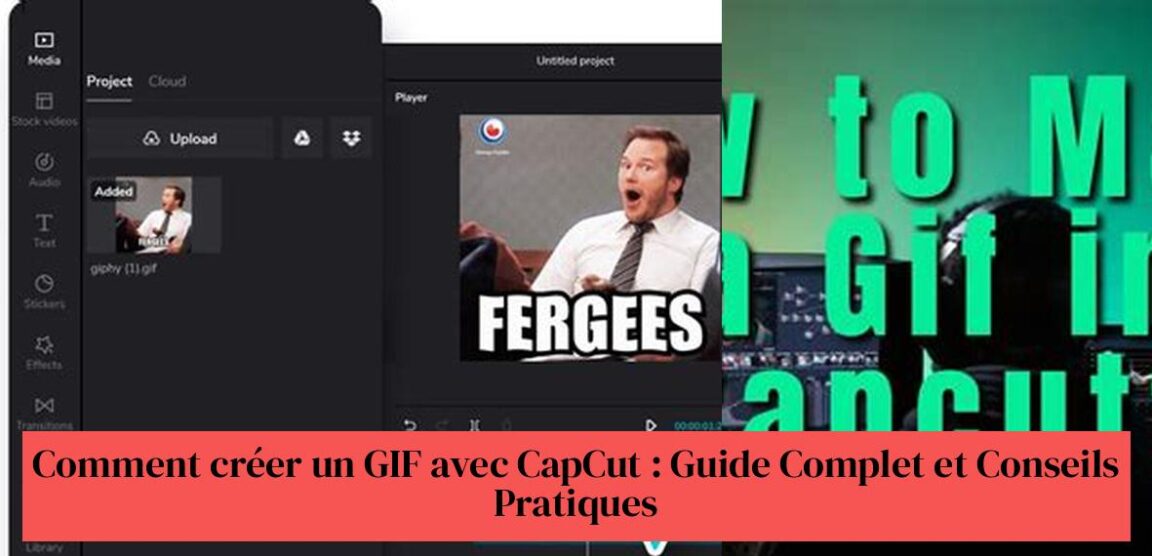مزاحیہ اینیمیٹڈ GIFs کے ساتھ اپنے دوستوں کو حیران کرنا چاہتے ہیں، لیکن نہیں جانتے کہ کہاں سے آغاز کرنا ہے؟ پریشان نہ ہوں، کیونکہ CapCut دن بچانے کے لیے حاضر ہے! ہاں، آپ نے صحیح سنا، CapCut آپ کو پلک جھپکتے میں GIFs بنانے دیتا ہے۔ اس گائیڈ میں، ہم آپ کو ویڈیو کو GIF میں تبدیل کرنے، تصاویر سے GIF بنانے، اور یہاں تک کہ ویڈیو کو GIF کے بطور ایکسپورٹ کرنے کا طریقہ دکھائیں گے۔ اس کے علاوہ، ہم آپ کو معیاری GIFs بنانے کے لیے تجاویز دیں گے اور آپ کو دکھائیں گے کہ مارکیٹنگ اور سوشل میڈیا کے لیے ان چھوٹے عجائبات کو کیسے استعمال کیا جائے۔ لہذا، تیار ہو جائیں اور CapCut کے ساتھ GIF پرو بننے کے لیے تیار ہو جائیں!
خلاصہ :
- ہاں، آپ CapCut کے ساتھ GIF بنا سکتے ہیں۔
- CapCut آپ کو کسی بھی فارمیٹ یا ریزولوشن میں مفت اور واٹر مارک کے بغیر GIFs برآمد کرنے دیتا ہے۔
- ویڈیو کو CapCut کے ساتھ GIF میں تبدیل کرنے کے لیے، گیلری کھولیں، ویڈیو منتخب کریں، "GIF" کو تھپتھپائیں، لمبائی اور رفتار کو ایڈجسٹ کریں، پھر گیلری میں محفوظ کریں۔
- CapCut آپ کو ویڈیوز اور تصاویر سے GIFs بنانے یا تبدیل کرنے کی اجازت دیتا ہے۔
- آپ CapCut کا استعمال کرتے ہوئے ویڈیو کو GIF کے بطور ایکسپورٹ بھی کر سکتے ہیں۔
- CapCut مختلف استعمال کے لیے اعلیٰ معیار کے GIFs بنانے کی صلاحیت فراہم کرتا ہے۔
مواد کی میز
CapCut کے ساتھ ایک GIF بنائیں: مکمل گائیڈ اور عملی تجاویز

GIFs، یہ تفریحی اور تاثراتی چھوٹی اینیمیشنز نے ہماری آن لائن بات چیت پر حملہ کر دیا ہے۔ لیکن آپ اپنے ذاتی GIFs کیسے بناتے ہیں؟ مقبول ویڈیو ایڈیٹنگ ایپ CapCut ایک آسان اور موثر حل پیش کرتی ہے۔
اپنے خیالات کو GIFs میں تبدیل کریں۔: CapCut صرف ایک ویڈیو ایڈیٹنگ ٹول سے کہیں زیادہ ہے۔ یہ آپ کو منفرد GIFs بنا کر اپنے تخیل کو زندہ کرنے دیتا ہے جسے آپ محفوظ، استعمال اور اپنے دوستوں کے ساتھ شیئر کر سکتے ہیں۔ اس کے استعمال میں آسانی اسے ہر کسی کے لیے قابل رسائی بناتی ہے، اور اس کے بدیہی ٹولز آپ کو دلکش کمپوزیشنز بنانے کی اجازت دیتے ہیں!
CapCut کیوں منتخب کریں؟
- مفت: CapCut مکمل طور پر مفت ہے۔ اسے استعمال کرنے کے لیے آپ کو کوئی سبسکرپشن ادا کرنے کی ضرورت نہیں ہے۔
- استعمال کرنا آسان ہے: پلیٹ فارم کا بدیہی انٹرفیس اسے ابتدائی اور تجربہ کار ویڈیو ایڈیٹرز دونوں کے لیے قابل رسائی بناتا ہے۔
- توسیعی خصوصیات: CapCut آپ کے GIFs کو ذاتی بنانے کے لیے ترمیمی خصوصیات کی ایک وسیع رینج پیش کرتا ہے۔
اس مضمون میں، ہم آپ کو تمام اقدامات کے ذریعے رہنمائی کریں گے۔ CapCut کے ساتھ ایک GIF بنائیںچاہے کسی موجودہ ویڈیو سے ہو یا تصاویر سے۔ آپ بھی دریافت کریں گے۔ عملی مشورہ معیاری GIFs بنانے اور انہیں سوشل نیٹ ورکس اور اپنی مارکیٹنگ مہموں میں مؤثر طریقے سے استعمال کرنے کے لیے۔
تو، اپنی تخلیقی صلاحیتوں کو اُجاگر کرنے اور اپنے جذبات کو GIFs میں بانٹنے کے لیے تیار ہیں؟ امام کی اطاعت !
ہاں، CapCut آپ کو GIFs بنانے کی اجازت دیتا ہے!
CapCut صرف ایک ویڈیو ایڈیٹر سے کہیں زیادہ ہے۔ اس میں بلٹ ان فعالیت ہے جو آپ کو اجازت دیتی ہے۔ ویڈیوز اور تصاویر کو GIF میں تبدیل کریں۔. بہتر ابھی تک، ایپ ہے مفت اور مت دو کوئی واٹر مارک نہیں آپ کی تخلیقات پر
تصور کریں: دوستوں اور خاندان کے ساتھ اشتراک کرنے کے لیے اپنے پسندیدہ ویڈیو لمحات کو تفریحی، تاثراتی GIFs میں تبدیل کریں۔ یا، اپنے بلاگ کے مضامین، اپنی سوشل میڈیا پوسٹس یا اپنی پیشہ ورانہ پیشکشوں کو واضح کرنے کے لیے تصاویر سے GIFs بنائیں۔ CapCut تخلیقی امکانات کی دنیا کھولتا ہے!
CapCut کا ایک بڑا فائدہ اس کا استعمال میں آسانی ہے۔ بدیہی اور صارف دوست انٹرفیس GIFs بنانا ہر کسی کے لیے قابل رسائی بناتا ہے، یہاں تک کہ ابتدائی بھی۔ معیاری GIF تیار کرنے کے لیے آپ کو ویڈیو ایڈیٹنگ میں ماہر ہونے کی ضرورت نہیں ہے۔
مزید برآں، CapCut آپ کے GIFs کو حسب ضرورت بنانے کے لیے مختلف قسم کے ترمیمی ٹولز پیش کرتا ہے۔ آپ پلے بیک کی رفتار کو ایڈجسٹ کرسکتے ہیں، متن اور اثرات شامل کرسکتے ہیں، تصویر کو تراش سکتے ہیں اور اس کا سائز تبدیل کرسکتے ہیں، اور بہت کچھ۔ اپنے تخیل کو جنگلی بننے دیں اور منفرد GIFs بنائیں جو آپ کے انداز اور شخصیت کی عکاسی کریں۔
تو، آپ کس چیز کا انتظار کر رہے ہیں؟ آج ہی CapCut ڈاؤن لوڈ کریں اور دلکش اور دل لگی GIFs بنانا شروع کریں!
CapCut کے ساتھ ویڈیو کو GIF میں تبدیل کریں۔
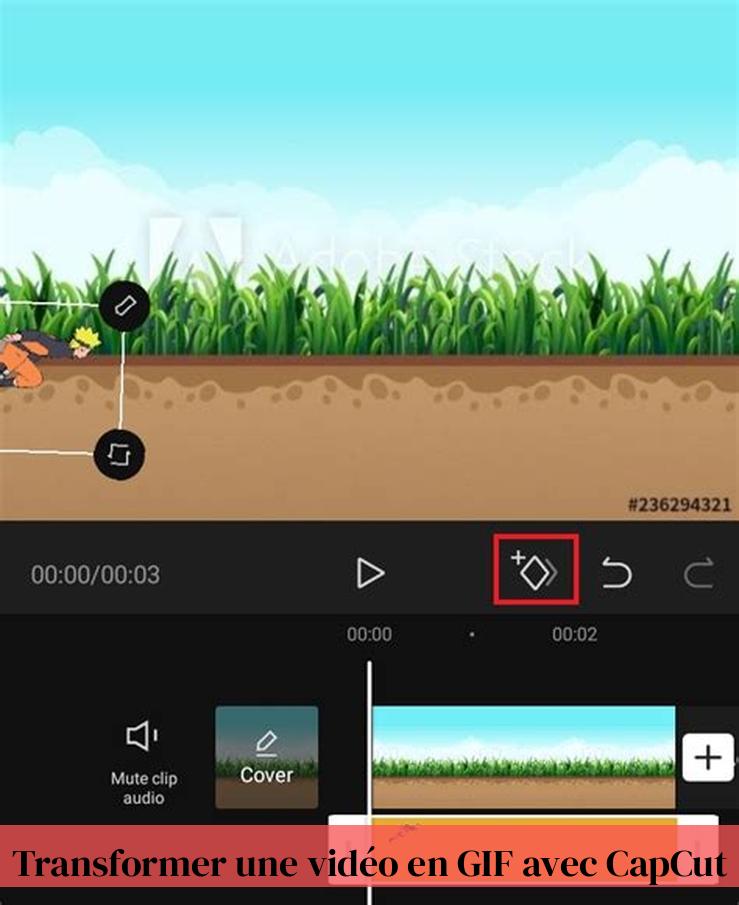
عمل تیز اور آسان ہے:
- گیلری کھولیں۔ ڈی ووٹر ملبوسات
- ویڈیو منتخب کریں۔ جسے آپ GIF میں تبدیل کرنا چاہتے ہیں۔
- بٹن دبائیں "GIF".
- لمبائی اور رفتار کو ایڈجسٹ کریں۔ آپ کی سہولت کے مطابق GIF۔
- رجسٹر آپ کی گیلری میں GIF۔
اور وہاں تم جاؤ! آپ نے ایک ویڈیو سے اپنا ذاتی GIF بنایا ہے۔
لیکن انتظار کرو، یہ سب کچھ نہیں ہے! CapCut آپ کو صرف ویڈیوز کو GIFs میں تبدیل کرنے سے کہیں زیادہ پیش کرتا ہے۔ آپ کر سکتے ہیں۔ اپنے GIFs کو ذاتی بنائیں متن، اسٹیکرز، فلٹرز اور یہاں تک کہ موسیقی کے ساتھ۔ اپنے تخیل کو تیز چلنے دیں اور منفرد اور تفریحی GIFs بنائیں جو سوشل میڈیا پر نمایاں ہوں گے۔
مثال کے طور پر، تصور کریں کہ آپ نے اپنے دوست کو مزاحیہ رقص کرتے ہوئے فلمایا ہے۔ CapCut کے ساتھ اس ویڈیو کو GIF میں تبدیل کریں، "جب آپ اپنے دوستوں کو متاثر کرنے کی کوشش کر رہے ہوں" جیسا مضحکہ خیز متن شامل کریں اور اسے سوشل میڈیا پر شیئر کریں۔ یقینی کامیابی!
CapCut ایک طاقتور اور استعمال میں آسان ٹول ہے جو آپ کو اپنے ویڈیوز کو اظہار اور دل لگی GIFs میں تبدیل کرنے دیتا ہے۔ مزید انتظار نہ کریں، آج ہی آزمائیں اور اپنی تخلیقات کو دنیا کے ساتھ بانٹیں!
تصاویر سے ایک GIF بنائیں
CapCut آپ کو متعدد تصاویر سے GIFs بنانے کی بھی سہولت دیتا ہے۔ بس:
مشہور مضمون > کیپ کٹ میں زوم کیسے کریں: زوم اثرات کو دلکش بنانے کے لیے نکات اور تکنیک
- فوٹو منتخب کریں۔ جسے آپ استعمال کرنا چاہتے ہیں۔
- لیس CapCut میں درآمد کریں۔.
- ڈسپلے آرڈر اور دورانیہ کو ایڈجسٹ کریں۔ ہر تصویر کے.
- اثرات اور ٹرانزیشن شامل کریں۔ اگر تم چاہو
- GIF کے بطور پروجیکٹ برآمد کریں۔.
CapCut کے ساتھ معیاری GIFs بنانے کے لیے تجاویز
- اچھے معیار کی ویڈیوز یا تصاویر کا انتخاب کریں۔ حتمی GIF کا معیار ذرائع کے معیار پر منحصر ہوگا۔
- GIF کی مدت کو ایڈجسٹ کریں۔ بہت لمبا GIF بورنگ ہو سکتا ہے، جبکہ GIF جو بہت چھوٹا ہو وہ مطلوبہ پیغام نہیں پہنچا سکتا۔
- اثرات اور ٹرانزیشن کے ساتھ تجربہ کریں۔ CapCut مختلف قسم کے اثرات اور ٹرانزیشن پیش کرتا ہے جو آپ کے GIF کو مزید متحرک اور دلچسپ بنا سکتے ہیں۔
- متن اور اسٹیکرز استعمال کریں۔ آپ اسے مزید ذاتی بنانے کے لیے اپنے GIF میں متن اور اسٹیکرز شامل کر سکتے ہیں۔
- فائل کے سائز کو بہتر بنائیں۔ ایک GIF جو بہت بڑا ہے اسے لوڈ ہونے میں وقت لگ سکتا ہے۔ CapCut آپ کو ایک بہترین فائل سائز حاصل کرنے کے لیے GIF کی ریزولوشن اور معیار کو ایڈجسٹ کرنے کی اجازت دیتا ہے۔
ایک ویڈیو کو بطور GIF برآمد کریں۔
اگر آپ پہلے ہی CapCut میں ایک ویڈیو بنا چکے ہیں اور اسے GIF کے طور پر ایکسپورٹ کرنا چاہتے ہیں تو آپ آسانی سے کر سکتے ہیں:
- CapCut میں ویڈیو پروجیکٹ کھولیں۔
- کے بٹن پر کلک "برآمد".
- منتخب کریں "GIF" فائل کی شکل کے طور پر.
- GIF سیٹنگز کو ایڈجسٹ کریں، جیسے کہ ریزولوشن اور کوالٹی۔
- پر کلک کریں "برآمد" عمل کو مکمل کرنے کے لیے۔
مارکیٹنگ اور سوشل میڈیا کے لیے GIFs کا استعمال
GIFs توجہ حاصل کرنے اور اپنے سامعین کو سوشل میڈیا اور آپ کی مارکیٹنگ مہمات میں شامل کرنے کا ایک بہترین طریقہ ہے۔ وہ آپ کے مواد میں مزاح، جذبات یا حرکیات کا ایک لمس شامل کر سکتے ہیں۔
GIFs استعمال کرنے کے لیے کچھ آئیڈیاز یہ ہیں:
- کسی نقطہ یا خیال کی وضاحت کریں۔
- مضحکہ خیز میمز بنائیں
- رد عمل دکھائیں۔
- ایک پروڈکٹ یا سروس پیش کریں۔
- اپنی انسٹاگرام کہانیوں کو مزید دل چسپ بنائیں
نتیجہ
CapCut کے ساتھ GIFs بنانا ایک سادہ اور پرلطف عمل ہے۔ اپنے بدیہی ٹولز اور طاقتور خصوصیات کے ساتھ، CapCut آپ کو اپنے خیالات کو زندہ کرنے اور GIFs کی شکل میں منفرد لمحات کا اشتراک کرنے کی اجازت دیتا ہے۔ اس تخلیق کے آلے کے ذریعہ پیش کردہ لامتناہی امکانات کو تجربہ کرنے اور دریافت کرنے میں ہچکچاہٹ محسوس نہ کریں۔
کیا CapCut کے ساتھ GIF بنانا ممکن ہے؟
ہاں تم کر سکتے ہو. CapCut آپ کو کسی بھی فارمیٹ یا ریزولوشن میں مفت اور واٹر مارک کے بغیر GIFs برآمد کرنے دیتا ہے۔
ویڈیو کو GIF میں کیسے تبدیل کیا جائے؟
ویڈیو کو CapCut کے ساتھ GIF میں تبدیل کرنے کے لیے، گیلری کھولیں، ویڈیو منتخب کریں، "GIF" کو تھپتھپائیں، لمبائی اور رفتار کو ایڈجسٹ کریں، پھر گیلری میں محفوظ کریں۔
ڈیسک ٹاپ پر کیپ کٹ میں ویڈیو کو GIF کے طور پر کیسے محفوظ کیا جائے؟
اینڈرائیڈ پر، آپ کے ہارڈ ویئر اور سافٹ ویئر کے لحاظ سے عمل قدرے مختلف ہو سکتا ہے۔ گیلری کھولیں، اپنے ویڈیوز کا فولڈر کھولیں، اپنے GIF کے لیے ویڈیو منتخب کریں اور پلے ویڈیو پر ٹیپ کریں۔ GIF کو تھپتھپائیں، جو آپ کا GIF بنانا شروع کر دے گا۔ پھر آپ اپنے GIF کی لمبائی اور رفتار دونوں کو ایڈجسٹ کر سکتے ہیں۔ محفوظ کریں پر ٹیپ کریں، اور یہ آپ کی گیلری میں محفوظ ہو جائے گا۔
CapCut کے ساتھ معیاری GIF اینیمیشن کیسے بنایا جائے؟
CapCut مختلف استعمال کے لیے اعلیٰ معیار کے GIFs بنانے کی صلاحیت فراہم کرتا ہے۔ اچھے معیار کی ویڈیوز یا تصاویر کا انتخاب کریں، GIF کا دورانیہ ایڈجسٹ کریں اور اگر ضروری ہو تو اثرات اور ٹرانزیشن شامل کریں۔